Hoe Apple Music en Spotify te streamen met de best mogelijke geluidskwaliteit
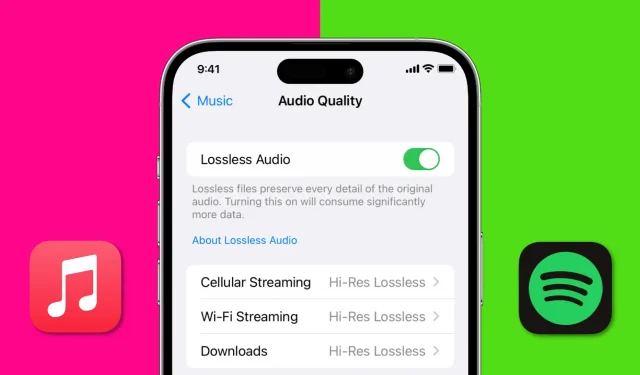
In dit artikel onderzoeken we de beste manieren om Apple Music en Spotify te streamen met de best mogelijke geluidskwaliteit, waarbij we alles behandelen, van de instellingen en hardware die je nodig hebt tot geavanceerde technieken voor het streamen van muziek.
Of je nu een gewone luisteraar bent of een muziekliefhebber, deze gids helpt je om het meeste uit je streamingervaring te halen.
Verbeter de geluidskwaliteit in Apple Music
De beste geluidskwaliteit in Apple Music is lossless. Lossless audio verwijst naar een type audiobestand dat niet is gecomprimeerd en daarom alle originele gegevens van de opname behoudt.
LossLess Audio komt echter met veel voorwaarden. Hieronder meer hierover.
Op iPhone en iPad
- Open de app Instellingen en tik op Muziek.
- Navigeer naar het kopje “Audio” en klik op “Geluidskwaliteit”.
- Schakel Lossless Audio in om elk detail van het nummer waar je naar luistert op te slaan.
- Klik vervolgens op “Wi-Fi Streaming” en selecteer “Hi-Res Lossless”. Zodra u Hi-Res Lossless selecteert, ziet u een suggestie dat u een externe digitaal-naar-analoog-omzetter (DAC) (en geschikte dongles) nodig hebt om inhoud in Hi-Res Lossless met volledige resolutie af te spelen. Als je zo’n converter niet hebt, kun je nog steeds Hi-Res Lossless kiezen door in Hi-Res Lossless op “Doorgaan” te klikken, of de andere kant op gaan en Lossless kiezen.
- Als je dezelfde mobiele datakwaliteit wilt en een onbeperkt data-abonnement hebt, ga dan terug en tik op Cellular Streaming. Selecteer daarna Hi-Res Lossless.
- Als je ten slotte de Apple Music-nummers van de hoogste kwaliteit wilt die je hebt gedownload, ga je terug naar het scherm Geluidskwaliteit en klik je op Downloads. Selecteer nu Hi-Res Lossless.
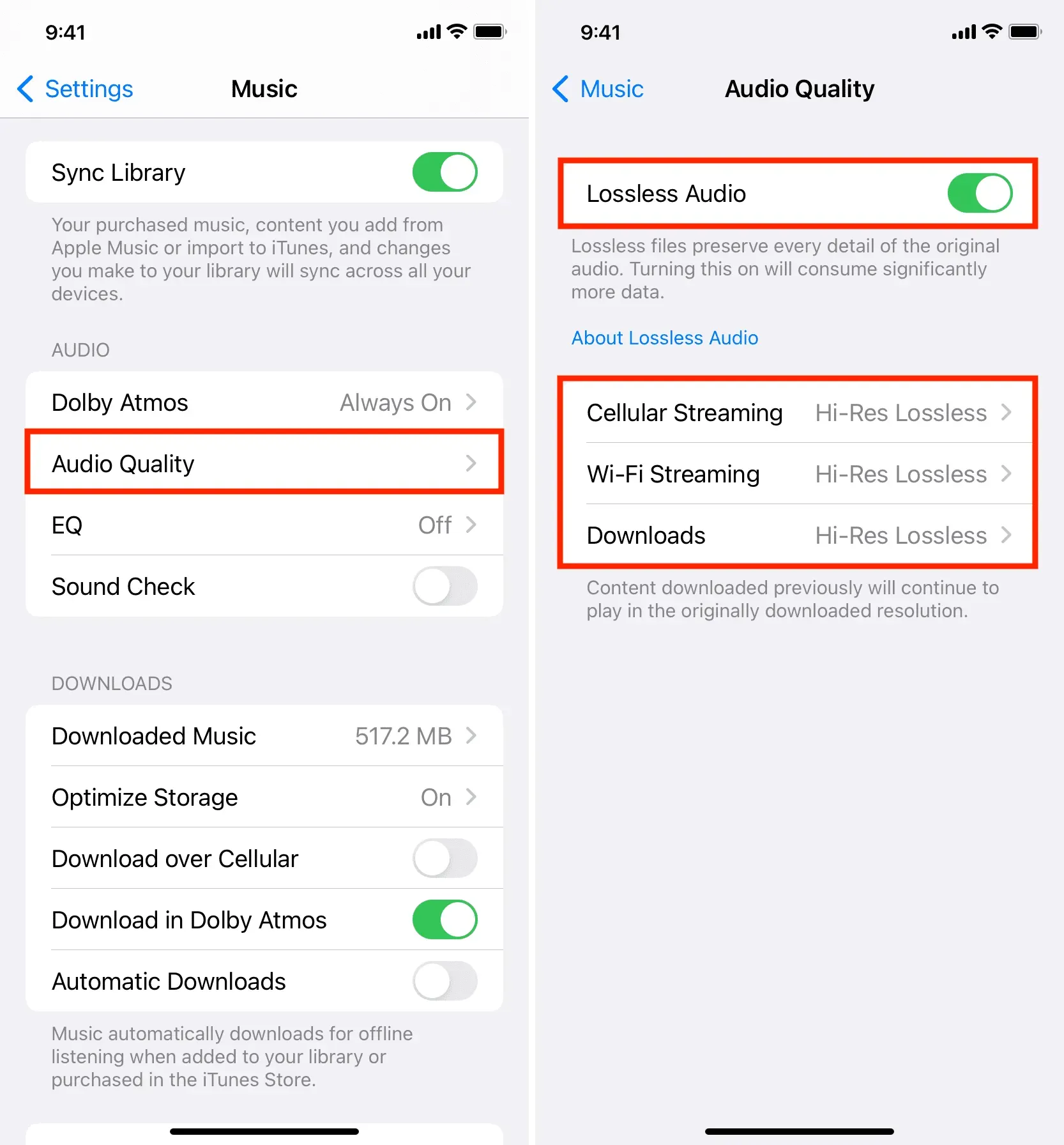
Op Mac
- Open de Muziek-app en klik in de bovenste menubalk op Muziek > Voorkeuren of Voorkeuren.
- Ga naar het gedeelte “Afspelen”.
- Vink in het gedeelte Audiokwaliteit het vakje voor Lossless Audio aan.
- Klik vervolgens op het vervolgkeuzemenu naast Streaming en selecteer Hi-Res Lossless (ALAC tot 24bit/192kHz) > Doorgaan in Hi-Res Lossless.
- Klik daarna op het vervolgkeuzemenu “Downloaden” en selecteer Hi-Res Lossless (ALAC tot 24bit/192kHz).
- Klik ten slotte op OK.
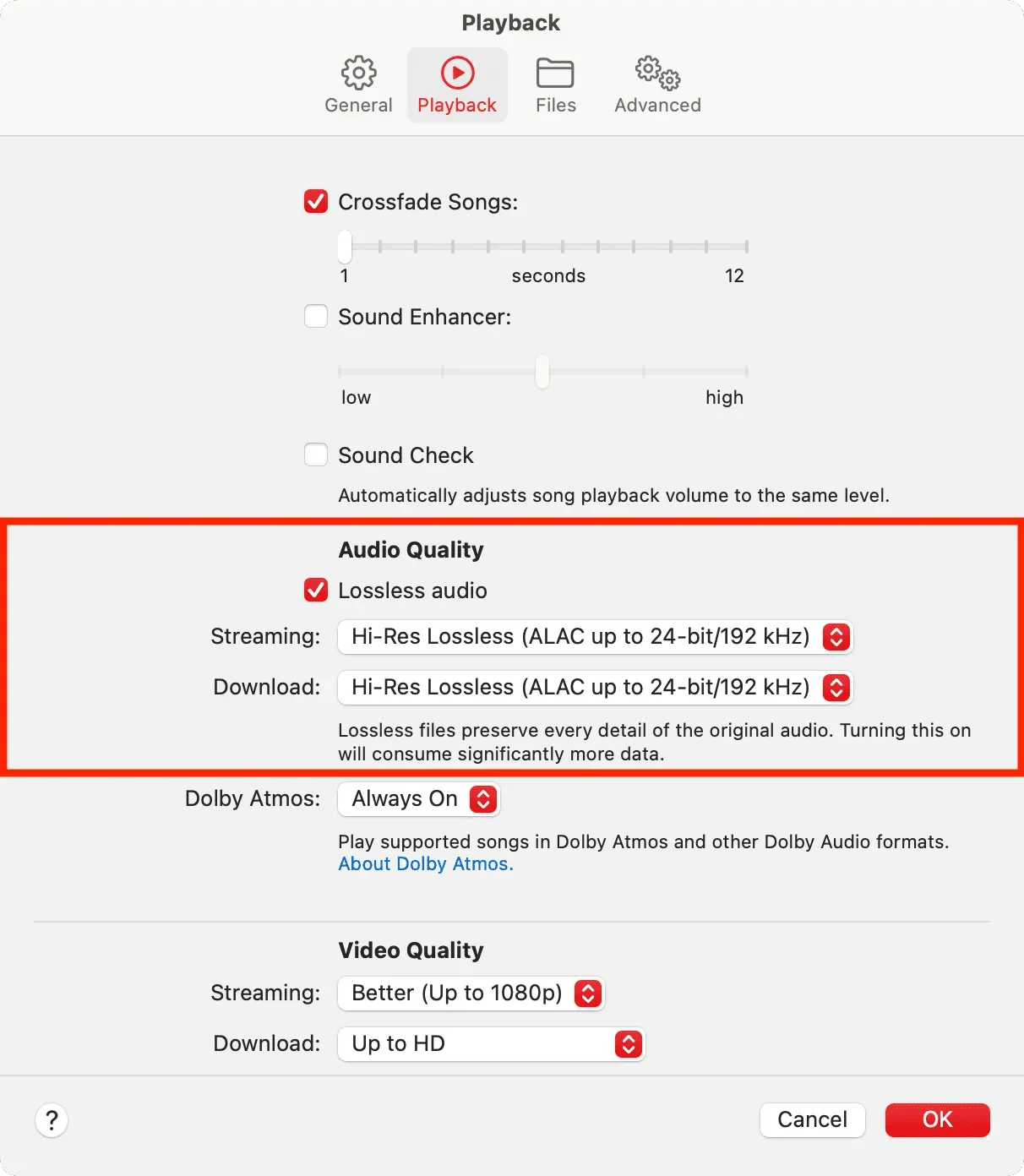
Lossless audiobeperkingen met hoge resolutie in Apple Music
- Je hebt een Apple Music-abonnement nodig om naar LossLess Audio te luisteren
- Lossless audiobestanden zijn groter dan andere typen audiobestanden, zoals mp3’s.
- Niet alle nummers op Apple Music kunnen als Hi-Res Lossless worden gestreamd. Beperkt tot een selectie van nummers en albums
- Je momenteel gedownloade nummers blijven in hun oude kwaliteit. Om ze in Hi-Res Lossless te hebben, verwijdert u ze en downloadt u ze opnieuw.
- Zelfs nadat je de audiokwaliteit hebt gewijzigd, hangt het uiteindelijke resultaat af van factoren zoals je internetsnelheid en de kwaliteit van je koptelefoon/luidsprekers.
- Bluetooth-verbindingen zijn niet lossless (dus AirPods kunnen geen lossless audio afspelen)
- Om van muziek te genieten in volledige Hi-Res Lossless Audio, moet je een digitaal-naar-analoog-converter (DAC) gebruiken of muziek rechtstreeks naar je HomePod streamen.
- Naast de bovenstaande tips voor het verbeteren van de geluidskwaliteit, moet je Dolby Atmos op Altijd aan zetten.
Verbeter de muziekkwaliteit in Spotify
In tegenstelling tot Apple Music biedt Spotify geen lossless muziekstreaming met hoge resolutie. De audio van de hoogste kwaliteit die door Spotify wordt aangeboden, is 320 kbps, wat een hoogwaardig maar verliesgevend formaat is. Spotify kondigde in 2021 aan in de toekomst een lossless hifi-streamingdienst te lanceren, maar die is nog niet beschikbaar.
Op iPhone of iPad
- Open de Spotify-app en tik op het tandwielpictogram in de rechterbovenhoek.
- Selecteer Geluidskwaliteit in de lijst.
- Stel Wi-Fi-streaming in op “Zeer hoog”.
- Op dezelfde manier kunt u “Zeer hoog” selecteren voor mobiele streaming.
- Tot slot kun je ook offline bestanden downloaden in zeer hoge kwaliteit.
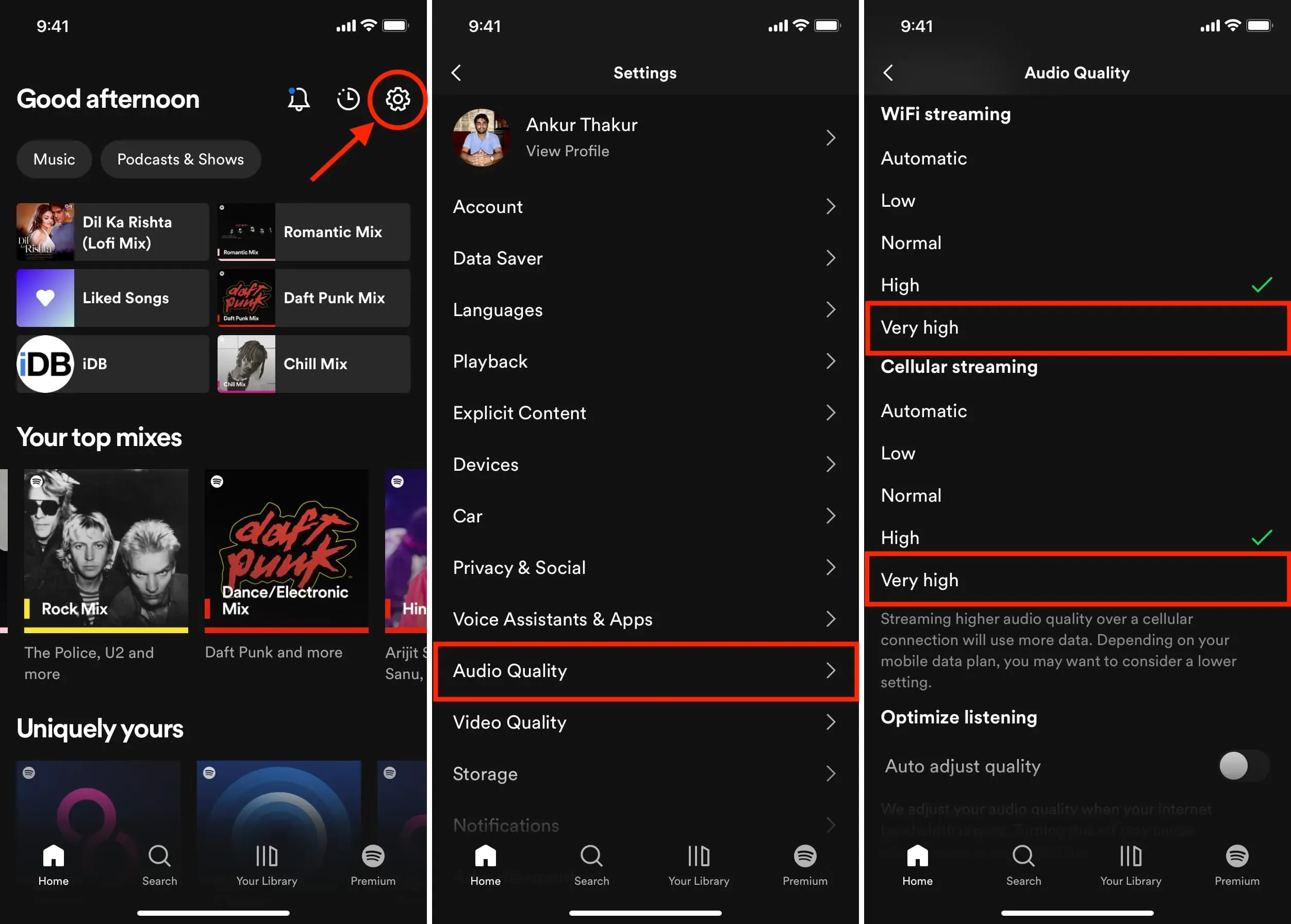
Opmerkingen:
- U hebt Spotify Premium nodig om “Zeer hoge kwaliteit” te selecteren. Hoog is uw bovenste balk als u het gratis abonnement gebruikt.
- Is geluidskwaliteit belangrijker dan onderbrekingen? Zo ja, dan kunt u de schakelaar voor automatische kwaliteitsaanpassing uitschakelen. Daarna blijft Spotify in hoge kwaliteit streamen, zelfs als je wifi- of mobiele verbinding traag is. Als gevolg hiervan kunt u plotselinge muzikale pauzes en langere wachttijden ervaren wanneer u op drukt om een nummer af te spelen.
Op Mac
- Open de Spotify desktop-app .
- Klik in de bovenste menubalk op Spotify en selecteer Voorkeuren of Voorkeuren.
- Scrol omlaag naar het gedeelte Geluidskwaliteit, klik op het vervolgkeuzemenu naast de optie Streamingkwaliteit en selecteer Zeer hoog.
- Op dezelfde manier kunt u offline downloads instellen op zeer hoge kwaliteit.
- Als alternatief kunt u ook de schakelaar naast de optie Automatische kwaliteitsinstelling uitschakelen, die altijd prioriteit geeft aan de geluidskwaliteit, maar zal resulteren in enkele onderbrekingen bij een trage internetverbinding.
- Tot slot, als de schakelaar naast “Volumenormalisatie” groen is, zorg er dan voor dat in de vervolgkeuzelijst eronder “Normaal” of “Stil” staat. Als deze is ingesteld op Luid, kan de geluidskwaliteit afnemen.
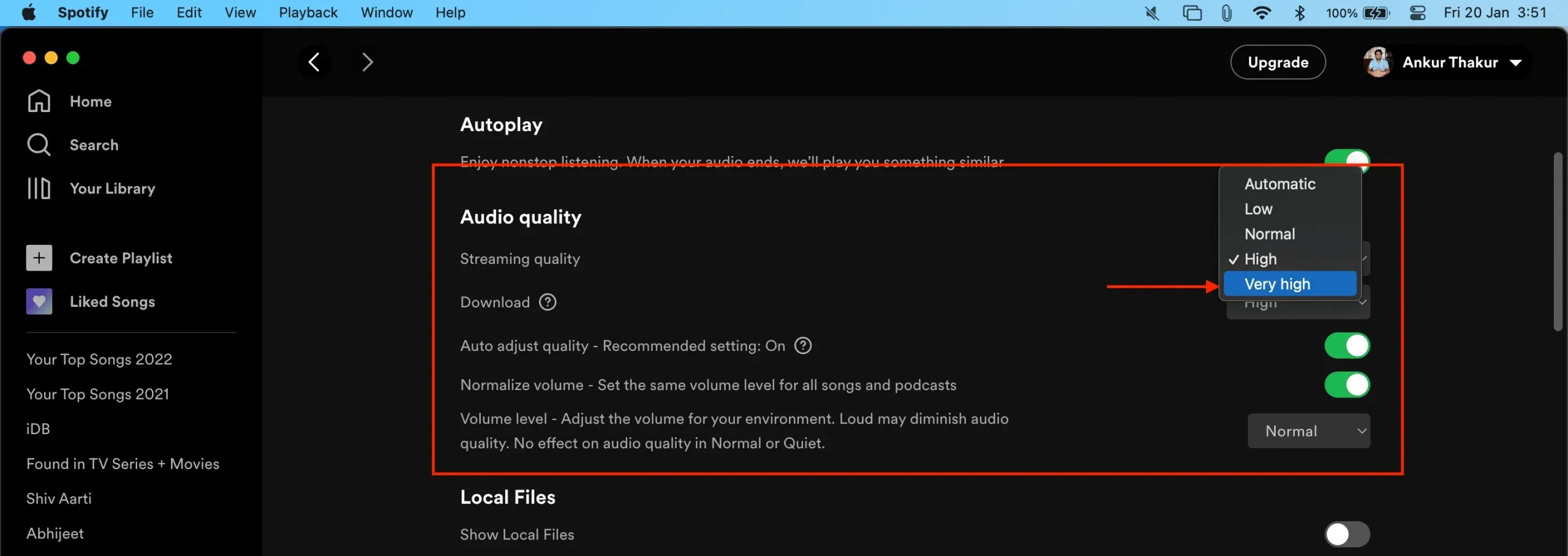
Koop een goede hoofdtelefoon of luidsprekers
Naast het instellen van je iPhone, iPad en Mac om nummers in de best mogelijke kwaliteit af te spelen, is het hebben van een goede koptelefoon of luidsprekers een must. Je kunt een paar AirPods Pro, AirPods Max of een paar nieuwe HomePods krijgen (om een stereopaar te maken). U kunt ook onderzoek doen naar en kopen bij bedrijven als Sony , Bose , Sennheiser , enz.
Geef een reactie